Cách đổi và lấy lại mật khẩu Yahoo mail trên điện thoại, máy tính
Bạn muốn đăng nhập tài khoản Yahoo mail của bạn trên một thiết bị khác nhưng không được vì quên mật khẩu. Hoặc bạn cần đổi mật khẩu để đảm bảo an toàn cho tài khoản của mình? Cùng theo dõi bài viết này, Thế Giới Di Động sẽ hướng dẫn cách lấy lại mật khẩu và thay đổi mật khẩu Yahoo mail đơn giản và cực nhanh chóng nhé!
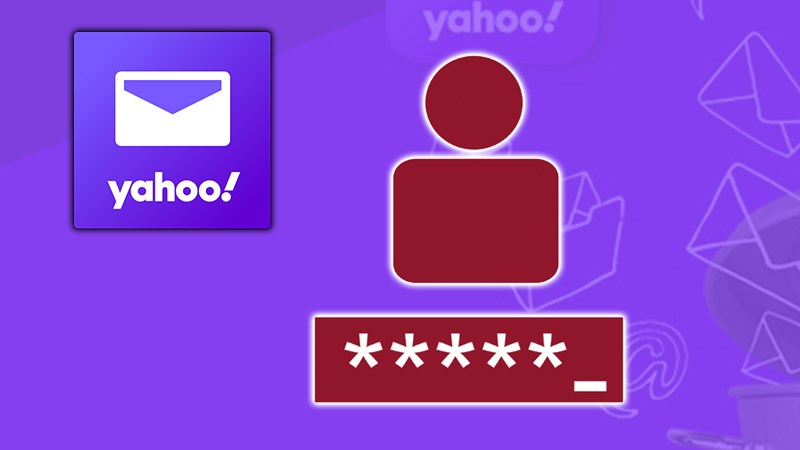
I. Lợi ích việc đổi mật khẩu
- Bài viết này hướng dẫn bạn cách lấy mật khẩu Yahoo mail đơn giản khi bị quên thay vì tạo một tài khoản mới. Bạn không còn phải lo lắng khi lỡ quên mất mật khẩu của mình.
- Bạn cũng có thể thay đổi mật khẩu tài khoản Yahoo mail dễ dàng, tránh các trường hợp người khác truy cập tài khoản của bạn.
II. Cách lấy lại mật khẩu Yahoo mail khi bị quên
1. Hướng dẫn nhanh
Truy cập trang web Yahoo Mail > Chọn Đăng nhập > Nhập tên đăng nhập > Chọn Tiếp tục > Chọn Bạn quên mật khẩu > Chọn Tôi không phải người máy > Nhấn Tiếp tục > Nhập 2 số còn thiếu trong số điện thoại của bạn > Nhấn Gửi > Chọn Có, gửi mã cho tôi > Nhập mã xác nhận > Chọn Xác minh > Nhập mật khẩu mới > Chọn Tiếp tục > Thông báo thành công, chọn Tiếp tục.
2. Hướng dẫn chi tiết
Bước 1: Mở ứng dụng Yahoo mail trên điện thoại hoặc truy cập trang Yahoo Mail trên máy tính > Chọn Đăng nhập.
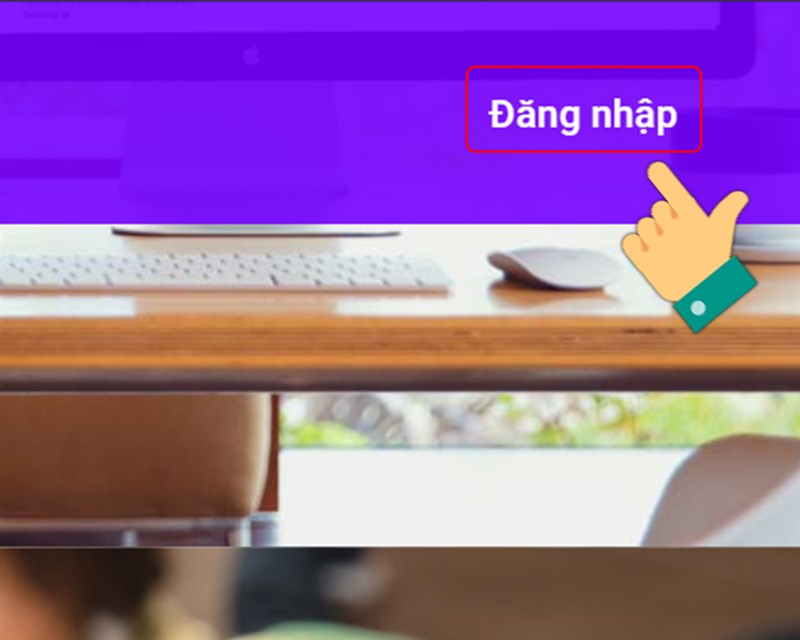
Bước 2: Bạn hãy nhập tên đăng nhập > Chọn Tiếp theo.
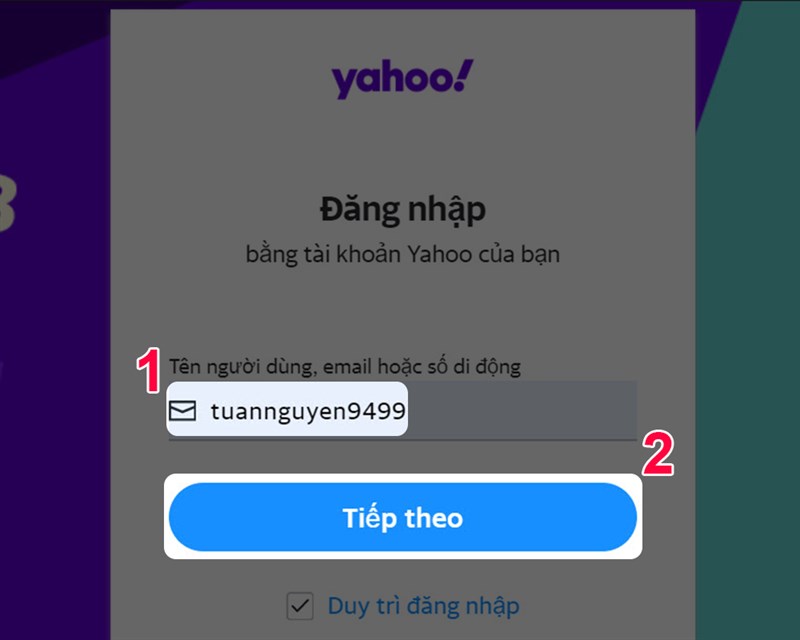
Bước 3: Chọn Bạn quên mật khẩu.
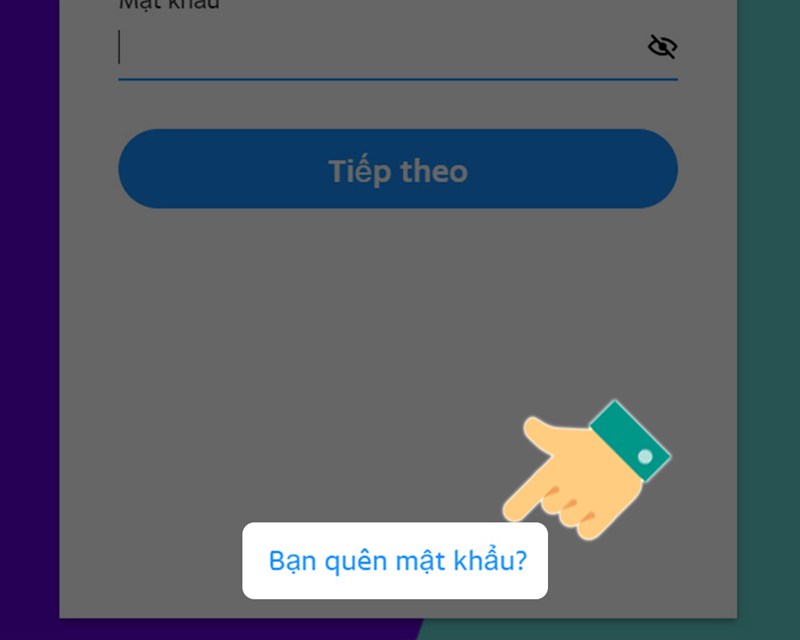
Bước 4: Chọn Tôi không phải người máy > Nhấn Tiếp tục.
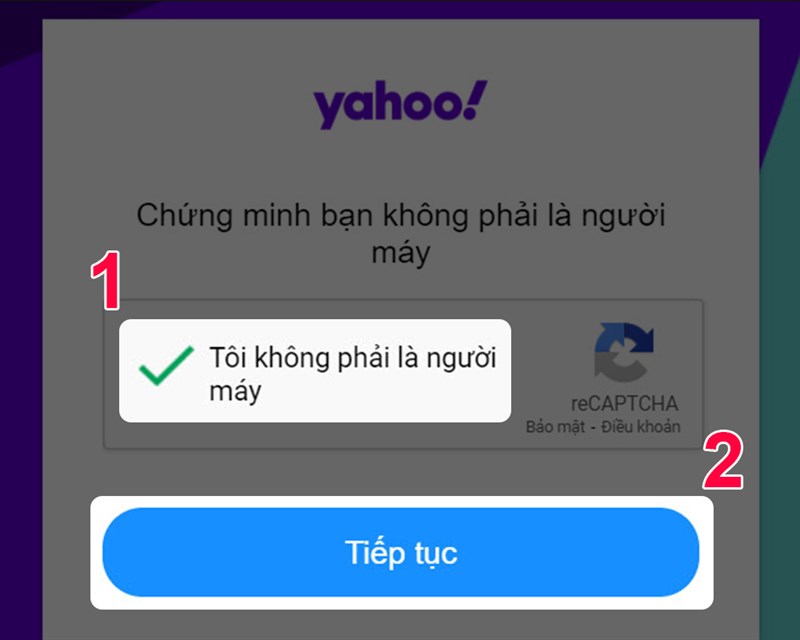
Bước 5: Nhập 2 số còn thiếu trong số điện thoại của bạn > Nhấn Gửi.
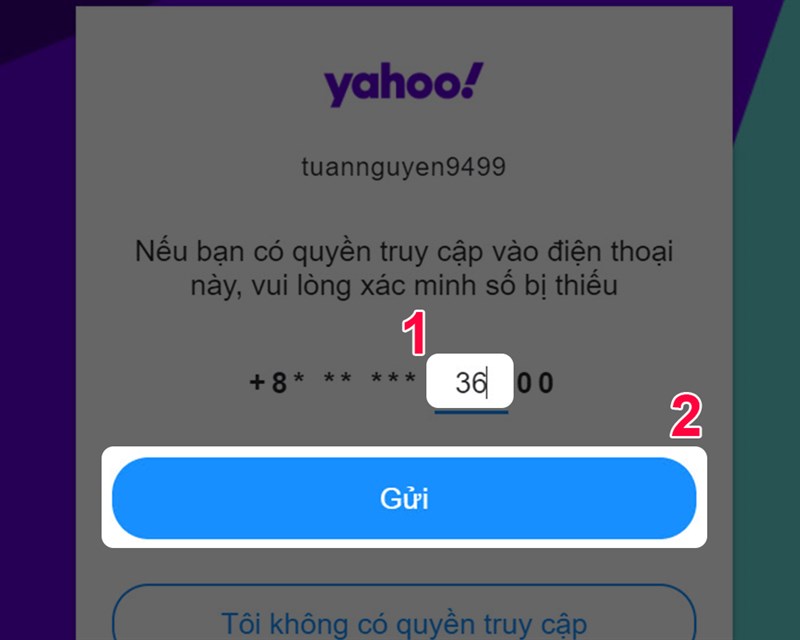
Bước 6: Chọn Có, gửi mã cho tôi.
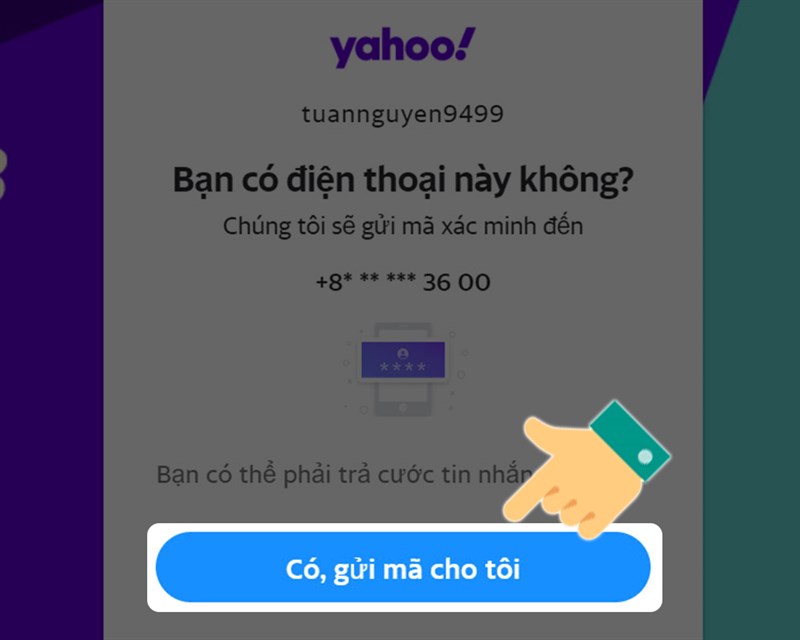
Bước 7: Nhập mã xác nhận được gửi về số điện thoại của bạn > Chọn Xác minh.
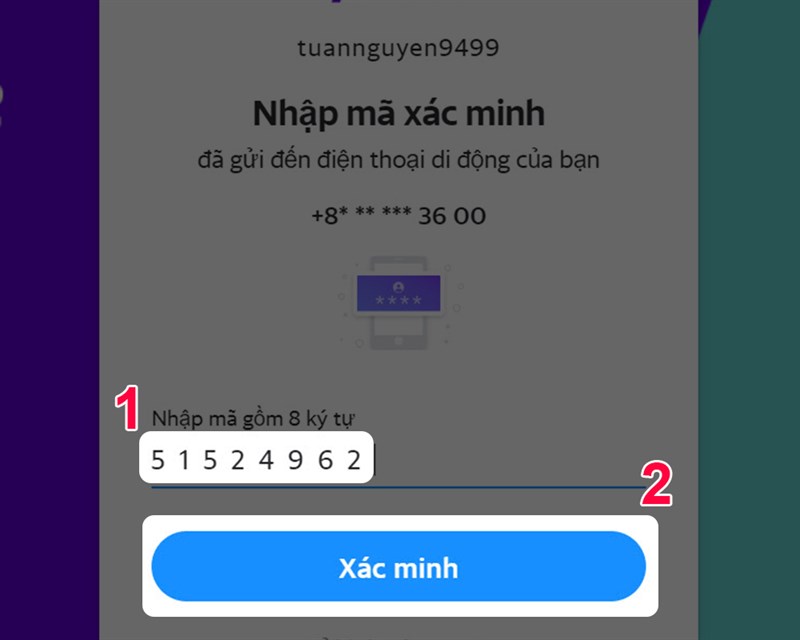
Bước 6: Bạn hãy nhập mật khẩu mới > Chọn Tiếp tục.
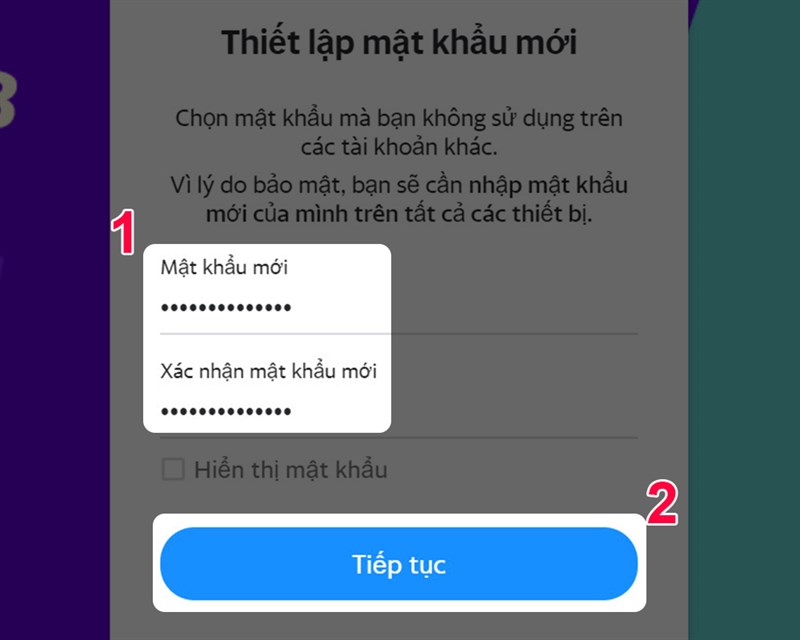
Bước 7: Thông báo thành công > Bạn hãy chọn Tiếp tục để sử dụng tài khoản Yahoo mail của mình.
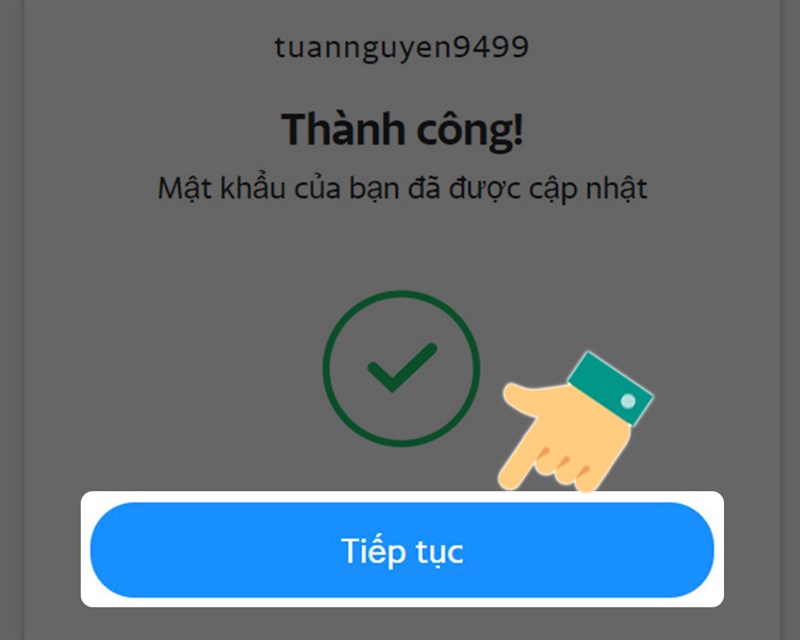
III. Cách đổi mật khẩu Yahoo mail
1. Trên máy tính
Hướng dẫn nhanh
Đăng nhập Yahoo mail > Nhấn vào biểu tượng cá nhân > Chọn Thông tin tài khoản > Chọn Bảo mật tài khoản > Chọn Thay đổi mật khẩu > Nhập mật khẩu mới > Chọn Tiếp tục > Thông báo thành công, chọn Tiếp tục.
Hướng dẫn chi tiết
Bước 1: Đăng nhập Yahoo mail, bạn hãy nhấn vào biểu tượng cá nhân ở góc phải màn hình > Chọn Thông tin tài khoản.
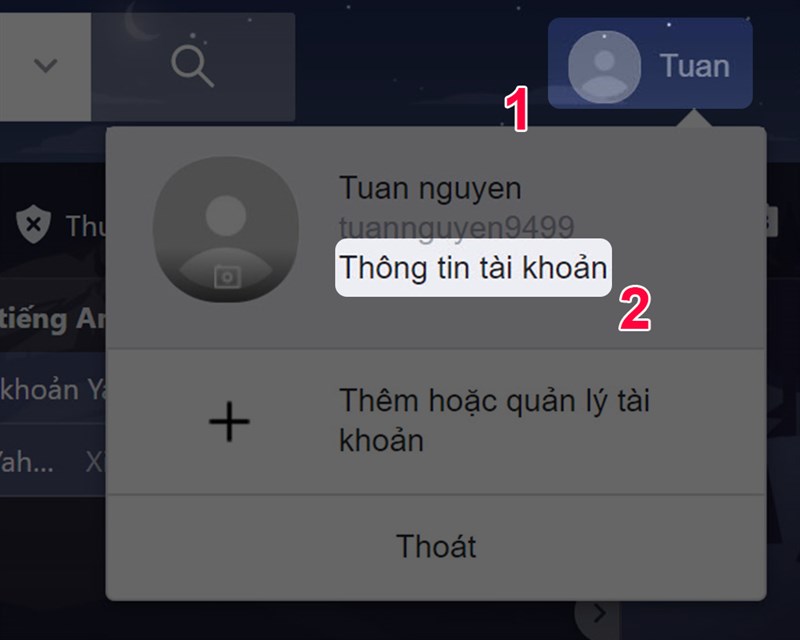
Bước 2: Tiếp tục chọn Bảo mật tài khoản.
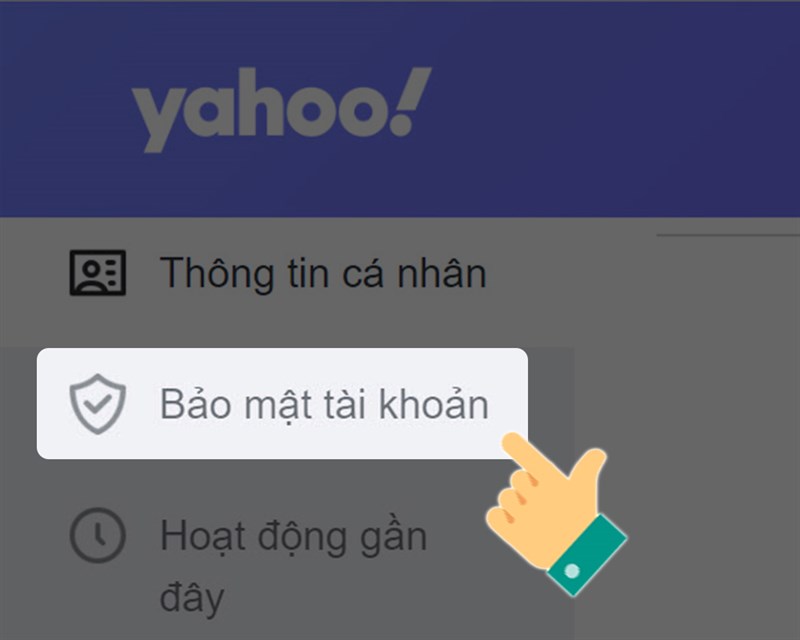
Bước 3: Chọn Thay đổi mật khẩu.
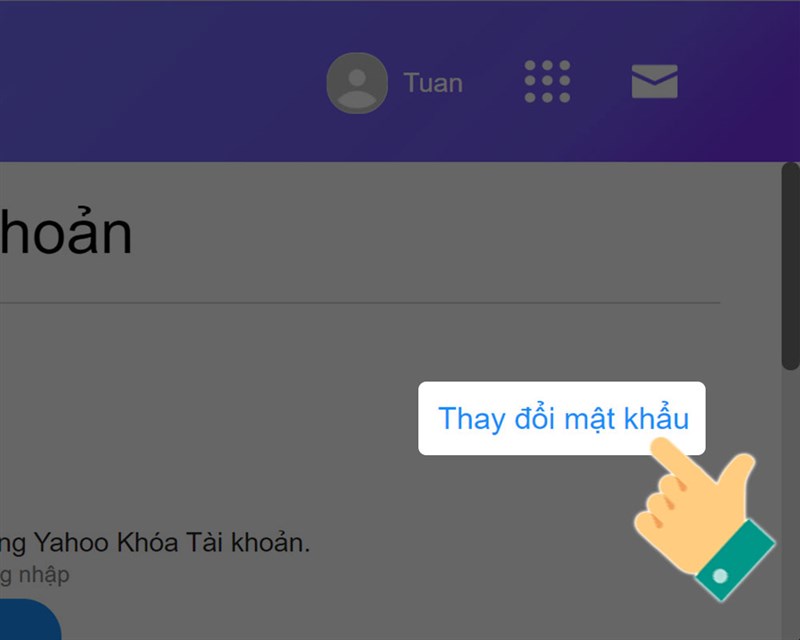
Bước 4: Bạn hãy nhập mật khẩu mới > Chọn Tiếp tục.
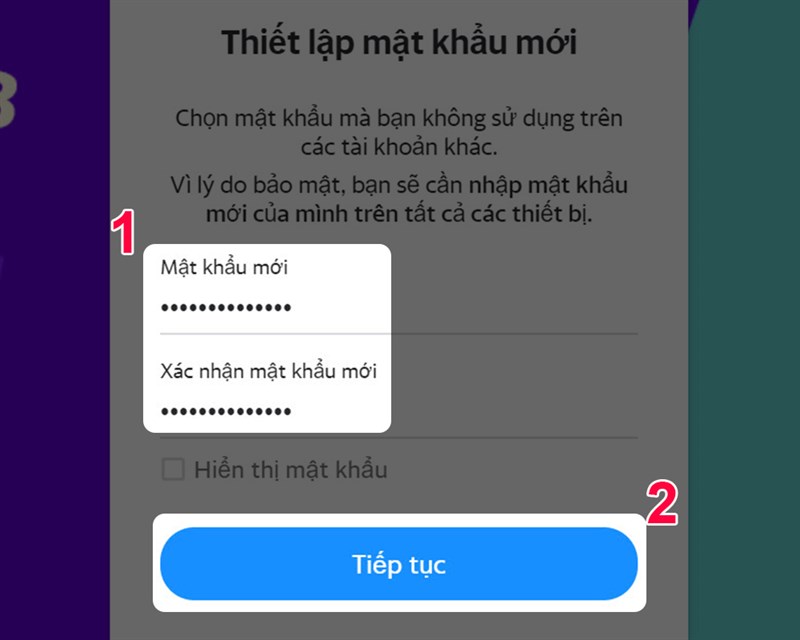
Bước 5: Thông báo thành công > Bạn hãy chọn Tiếp tục để sử dụng tài khoản Yahoo mail của mình.
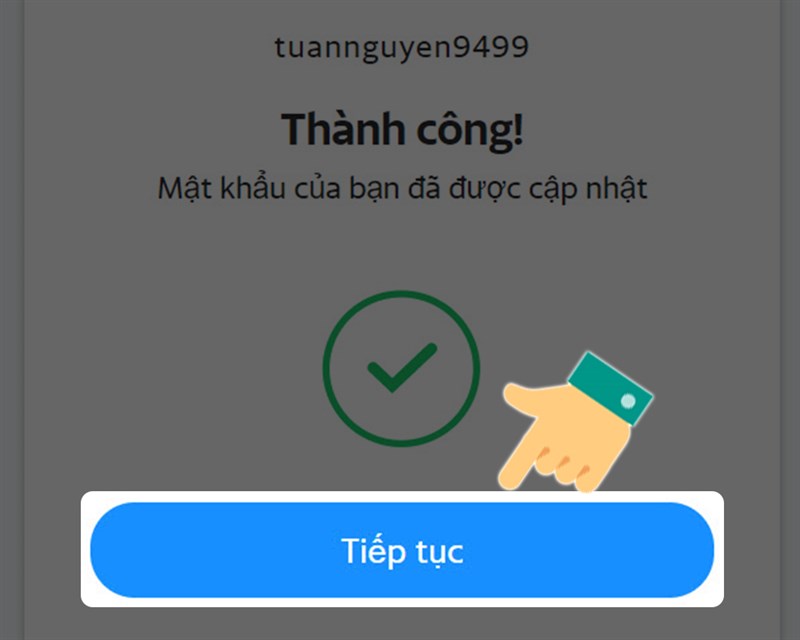
2. Trên điện thoại
Hướng dẫn nhanh
Mở ứng dụng Yahoo mail trên điện thoại, chọn biểu tượng trang cá nhân > Chọn Quản lý tài khoản > Chọn Thông tin Tài khoản > Chọn Cài đặt Bảo mật > Nhập mã bảo mật của bạn.
Nhấn vào Thay đổi mật khẩu > Chọn Tôi muốn thay đổi mật khẩu của mình > Nhập mật khẩu mới và nhấn Tiếp tục để hoàn tất.
hướng dẫn chi tiết
Bước 1: Chọn biểu tượng trang cá nhân.
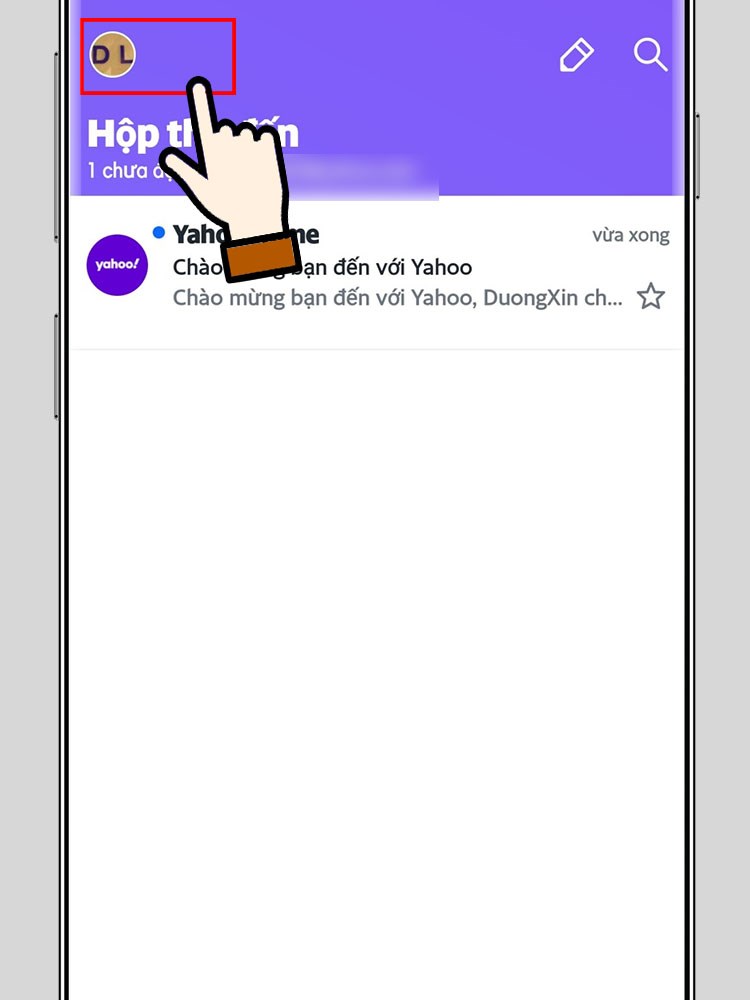
Chọn biểu tượng trang cá nhân
Bước 2: Chọn Quản lý tài khoản.
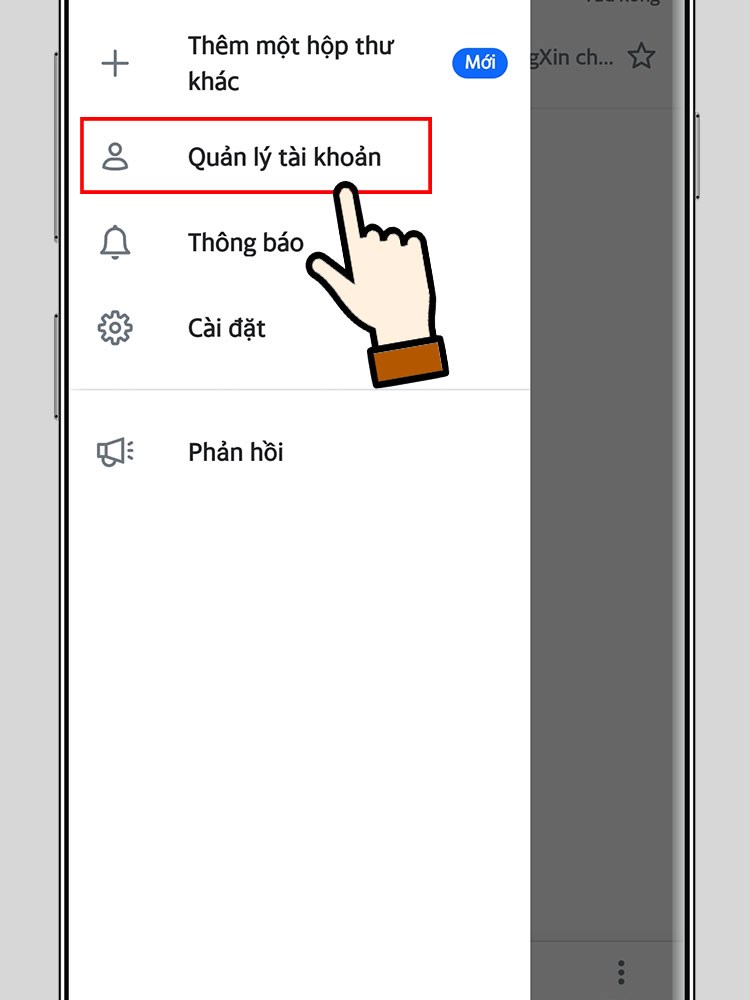
Chọn Quản lý tài khoản
Bước 3: Chọn Thông tin Tài khoản.

Chọn Thông tin Tài khoản
Bước 4: Chọn cài đặt Bảo mật.
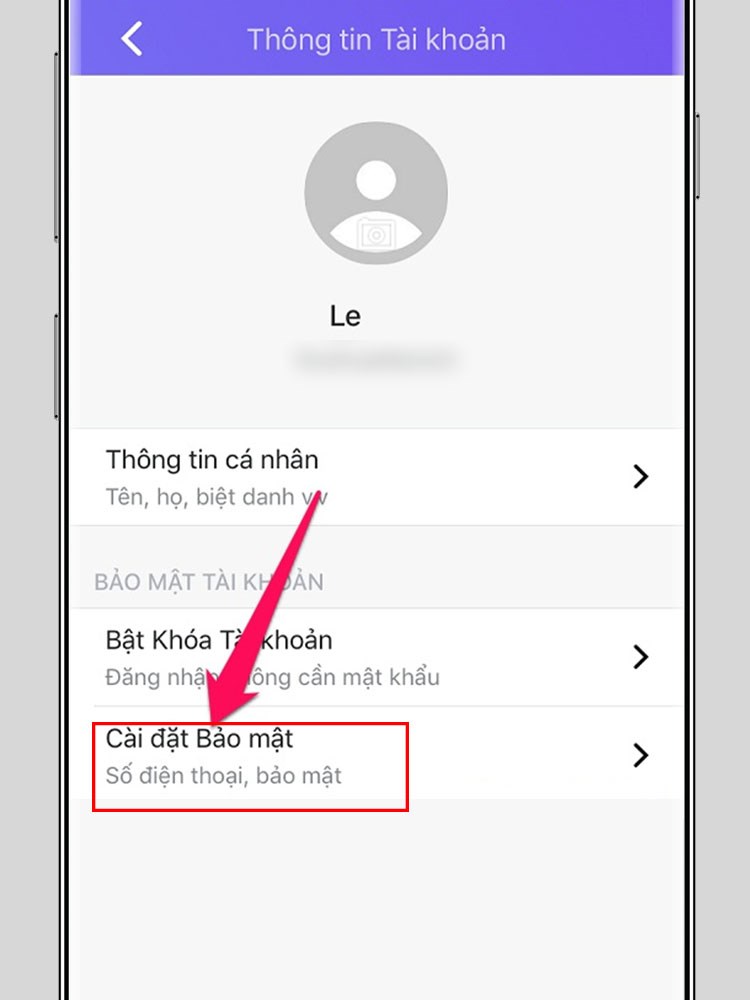
Chọn cài đặt Bảo mật
Bước 5: Nhập mã bảo mật của bạn.
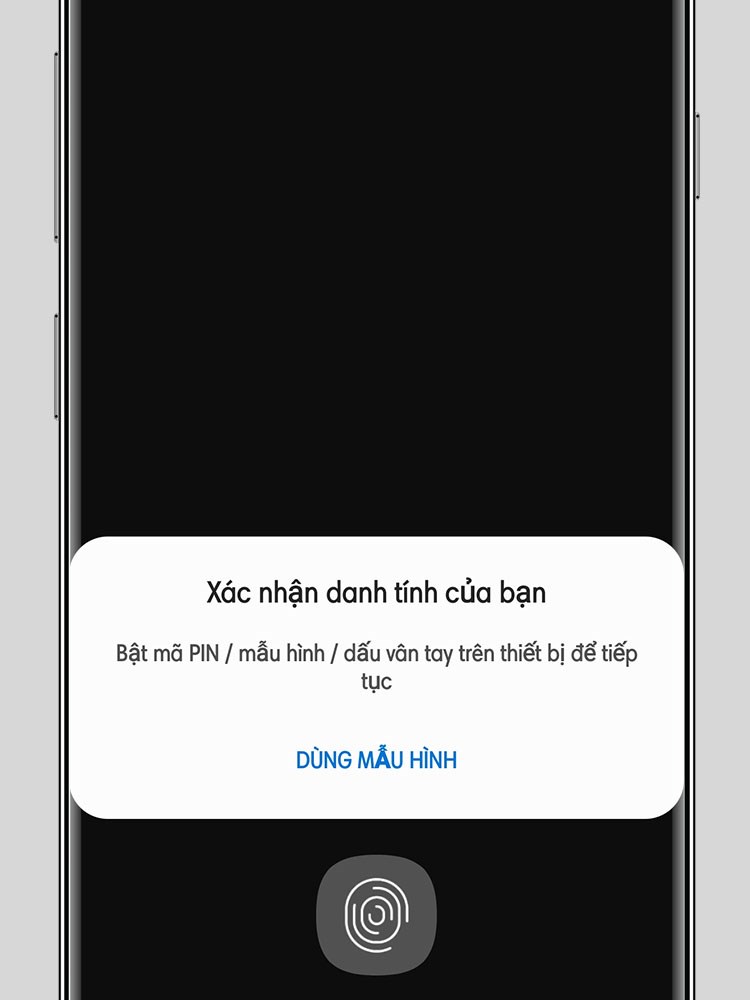
Nhập mã bảo mật của bạn
Bước 6: Nhấn vào Thay đổi mật khẩu.
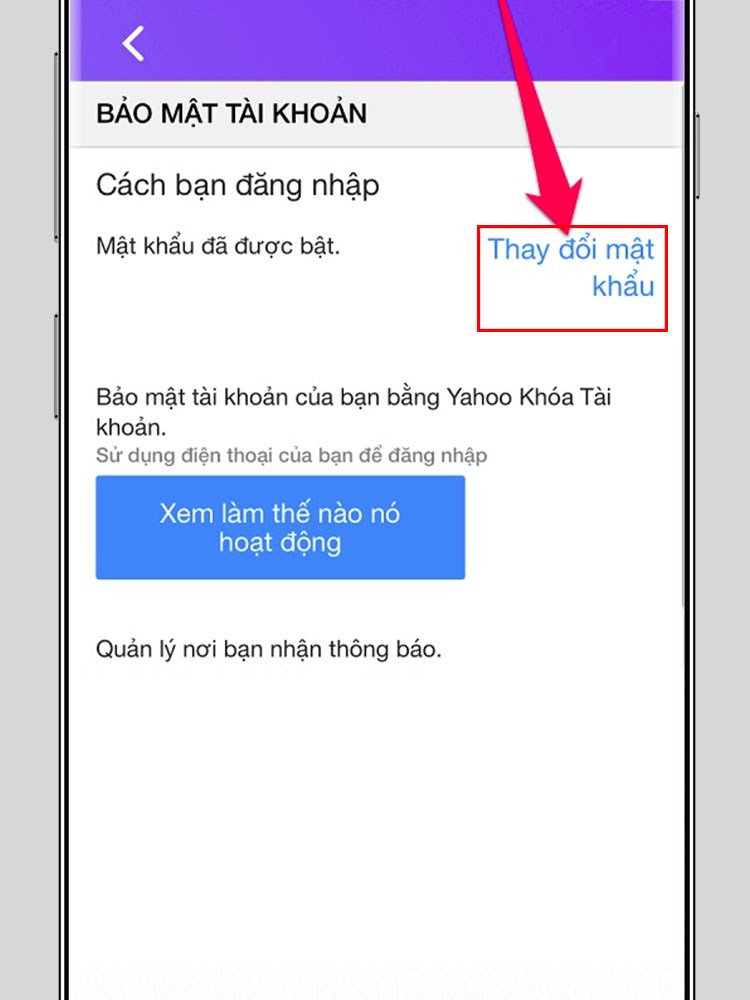
Nhấn vào Thay đổi mật khẩu
Bước 7: Chọn Tôi muốn thay đổi mật khẩu của mình.
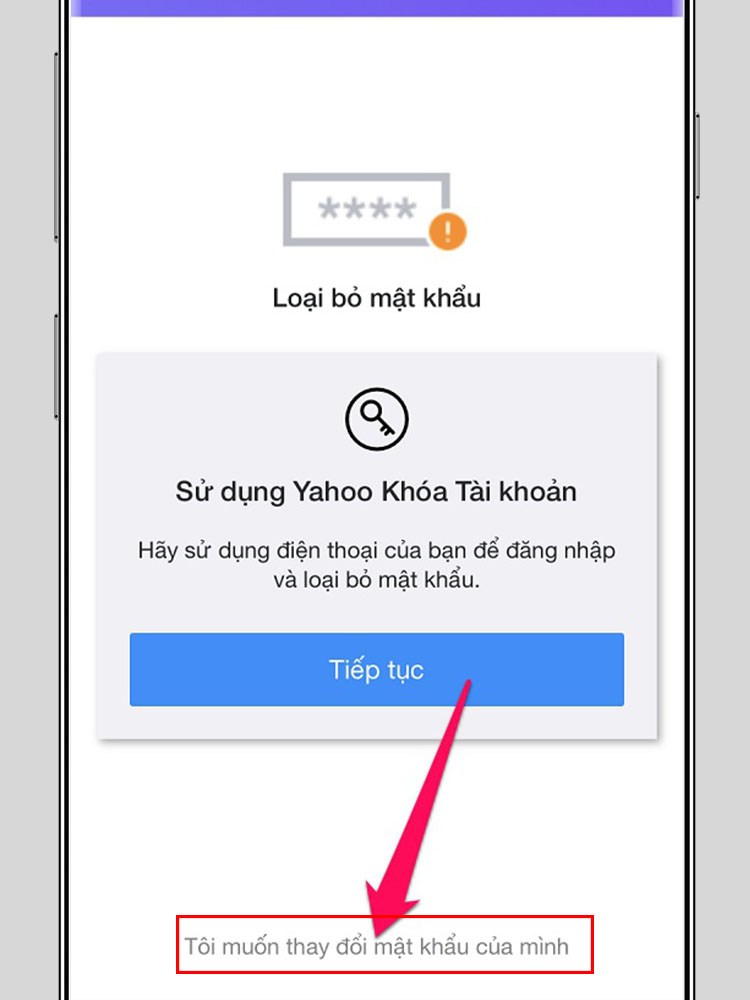
Chọn Tôi muốn thay đổi mật khẩu của mình
Bước 8: Nhập mật khẩu mới rồi nhấn vào Tiếp tục để hoàn tất nhé!
Lưu ý: Mật khẩu mới không được trùng với mật khẩu cũ.
Trên đây là bài viết hướng dẫn bạn cách đổi mật khẩu và lấy lại mật khẩu Yahoo mail khi bị quên nhanh nhất. Hy vọng bài viết này sẽ có ích cho bạn. Chúc các bạn thành công!
Nguồn: friend.com.vn/kb/%C4%90%E1%BA%B7t-l%E1%BA%A1i-ho%E1%BA%B7c-thay-%C4%91%E1%BB%95i-m%E1%BA%ADt-kh%E1%BA%A9u-Yahoo-sln27051.html
- Share CrocoBlock key trọn đời Download Crocoblock Free
- Cung cấp tài khoản nghe nhạc đỉnh cao Tidal Hifi – chất lượng âm thanh Master cho anh em mê nhạc.
- Hướng dẫn nhận 4 tháng sử dụng Apple Music miễn phí Thủ thuật
- Thủ tục mua bản quyền bài hát và cover bài hát
- Cách tăng dung lượng miễn phí cho Dropbox (mới nhất)
- Những điều cần biết về miếng dán điện thoại chống nhìn trộm
- Cấu hình chơi Far Cry 4 trên máy tính chi tiết, không nên bỏ lỡ
Bài viết cùng chủ đề:
-
Cách khắc phục lỗi Voz không vào được bạn không nên bỏ qua
-
Tắt mở màn hình iPhone cực nhanh, không cần phím cứng – Fptshop.com.vn
-
Cách rút gọn link Youtube
-
[SỰ THẬT] Review bột cần tây mật ong Motree có tốt không?
-
Cách chuyển font chữ Vni-Times sang Times New Roman
-
Chèn nhạc trong Proshow Producer, thêm nhạc vào video
-
Hack Stick War Legacy Full Vàng Kim Cương Tiền ❤️ 2021
-
Du lịch Thái Lan nên đi tour hay đi tự túc? – BestPrice
-
Cách reset Wifi FPT, đặt lại modem wifi mạng FPT
-
9 cách tra số điện thoại của người khác nhanh chóng, đơn giản – Thegioididong.com
-
Top 4 smartphone chạy chip Snapdragon 820 giá rẻ đáng mua – Tin công nghệ mới nhất – Đánh giá – Tư vấn thiết bị di động
-
Top 30 bộ phim Hàn có rating cao nhất mọi thời đại – Chọn Thương Hiệu
-
Top 9 game về chiến tranh Việt Nam bạn nên trải nghiệm ngay
-
EXP là gì? Ý nghĩa EXP trong game và các lĩnh vực khác
-
phần mềm encode sub – Chia sẻ thủ thuật phần mềm, máy tính, game mới nhất
-
Cách bật đèn pin trên điện thoại Android, iPhone















